Sioyek 笔记
Sioyek 笔记
Sioyek is a PDF viewer designed for reading research papers and technical books.
使用方法
与 vim 的操作方式类似。
使用快捷键
- 通过点击鼠标右键,预览公式,图表,引用等内容。
- Ctrl + o 用于打开文件,按 o 打开新pdf文件,按Shift + o打开之前打开过的文件。
- Press / or Ctrl+f to open the search menu. (search command),For example in order to jump to the 10th next occurance of current search term, enter 10n。
- 通过按 hh 进行高亮,dh 删除高亮,gh 在当前文档中的高亮部分进行跳转。
- 按 :进入命令选择。
- 中键点击参考文献可以在 GoogleScholar 中搜索。
- 按 t 打开目录。
- 按 Backspace 可以回退到原来阅读位置,也可以使用Ctrl + 左箭头,Ctrl + 右箭头来向前/向后跳转历史访问的页。鼠标侧键也可以用来跳转历史页。
- F11 全屏。
- F8 黑暗模式。
- 按F10使文档显示区域适应屏幕大小(忽略空白区域)。
- 按 m + 其他字符,做 mark,通过按 ` + 其他字符,跳转到该 mark。
- 按 b 添加书签,并取名。通过 gb 搜索书签,db 删除书签,选择一段文本 + b,以选择文本作为书签名。
- 按 F12 打开 portal 模式,按 p ,浏览到想投屏的位置,再按 p 将当前位置当做 portal 窗口的输入源,每次按 pp 都会将当前位置放入到 portal 中,甚至可以将不同文档的内容放到 portal 中,按 dp 删除当前显示的内容。
Feature
Feature1
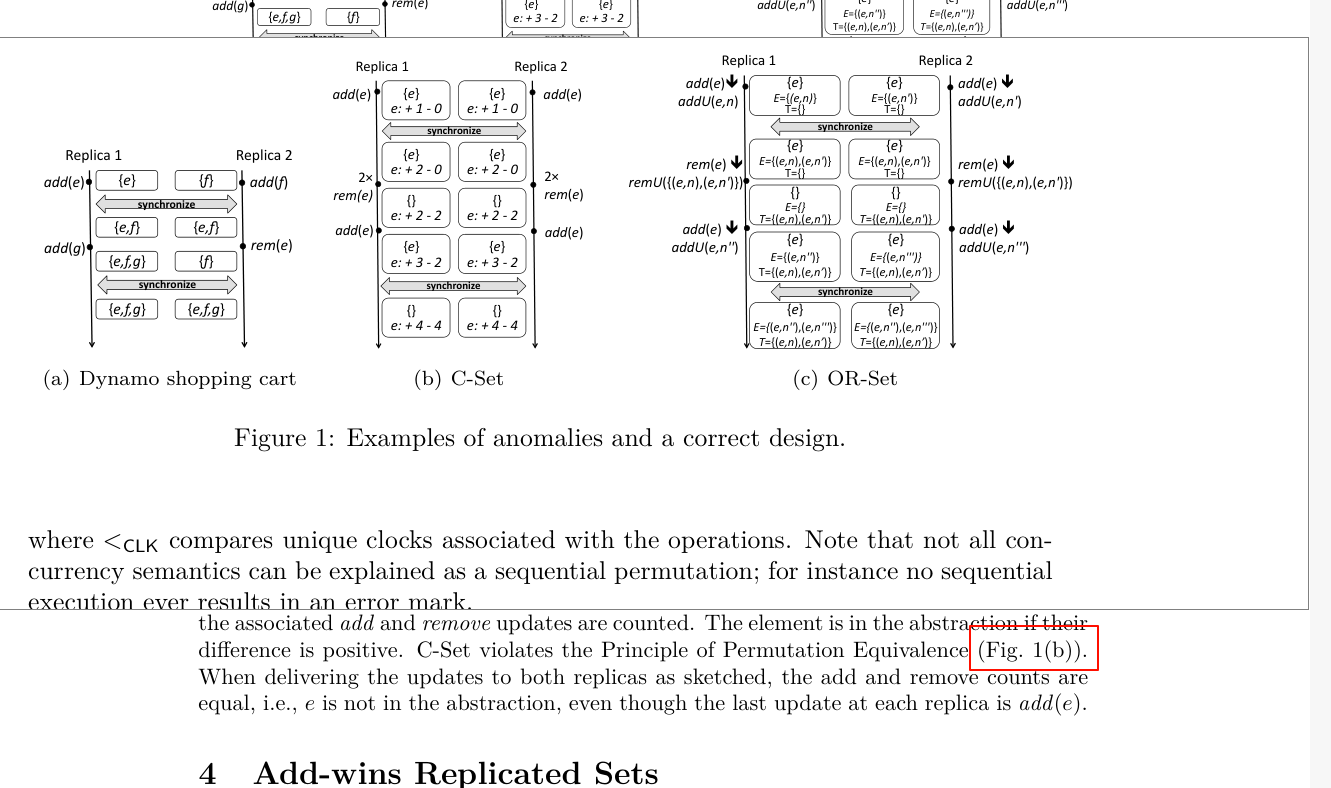
通过 Right Click 图中红框位置,就可在一个新的小窗里显示引用的图片。
Feature2
通过 portal 功能,可以将一篇文章中某个重要段落放到 portal 中,这样每次浏览到相关章节时,就能看到该章的重点内容。
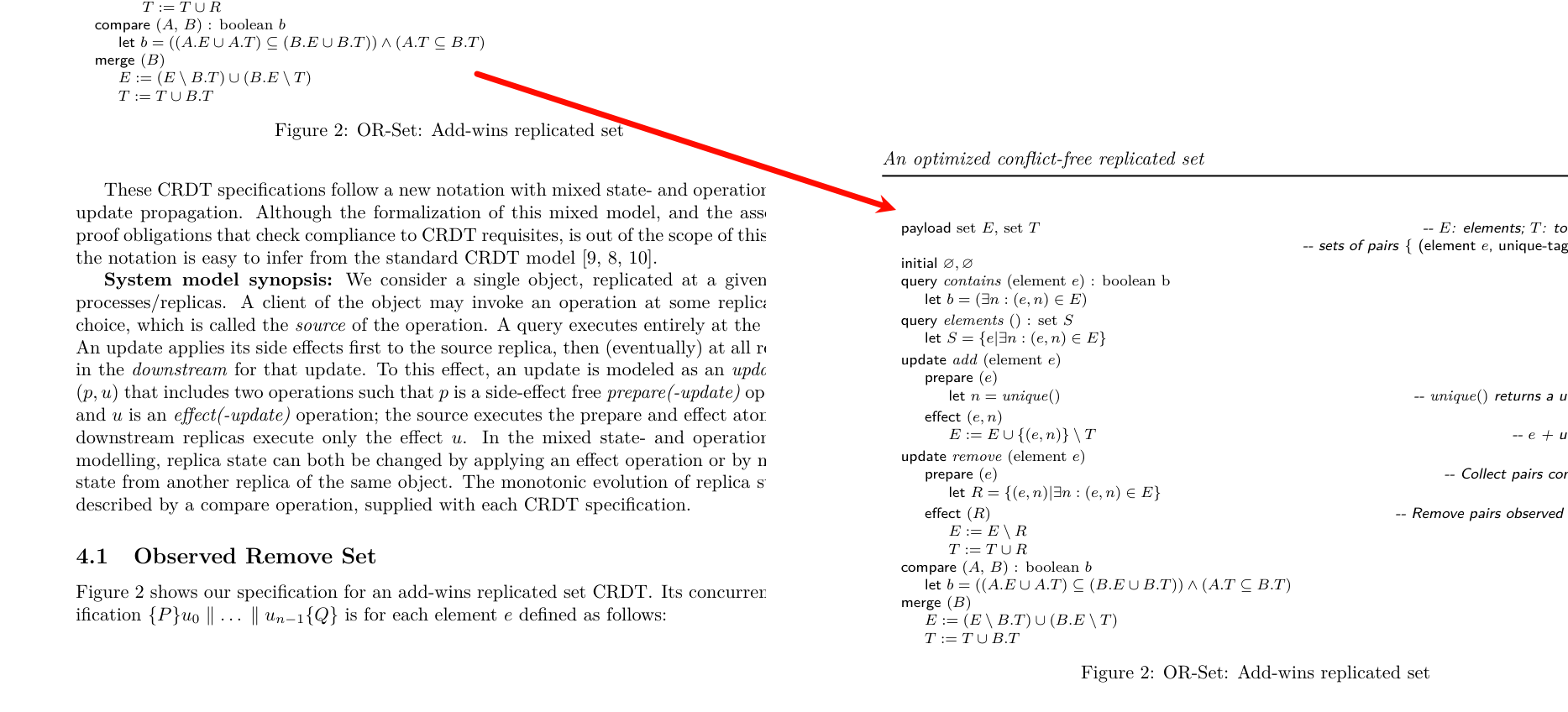
如图所示,当我们在左侧浏览内容时,就可以通过右侧浏览之前设置过 portal 的 Figure 2 的内容。
Feature3
你可以右键单击一行来创建一个视觉标记,这个标记会高亮此行的下方,通过按 j,k 可以移动这个高亮行。它有多种用途。首先,它可以减少滚动页面时关注点丢失的问题。它也可以用作一个标记,所以我们可以在右键创建此标记后,去浏览其他位置内容,再通过按` 再按鼠标右键返回此标记位置。如下图所示。
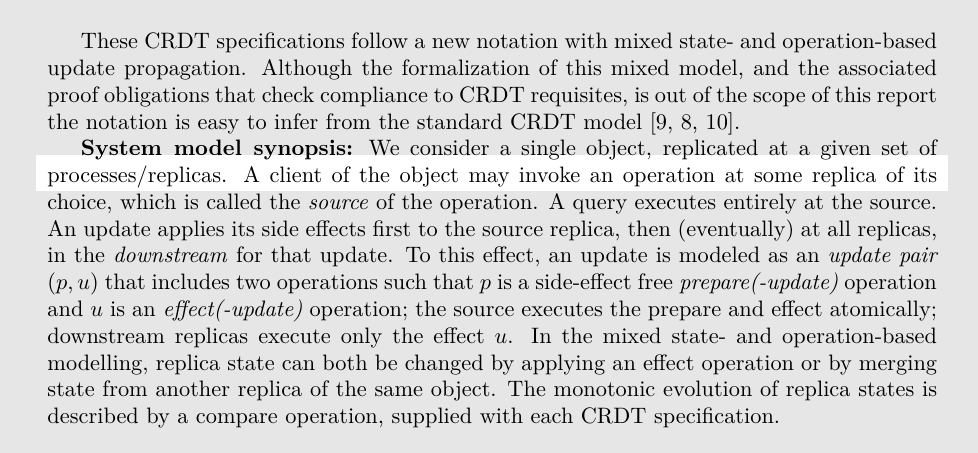


 浙公网安备 33010602011771号
浙公网安备 33010602011771号